هل مثل هذه النوافذ المنبثقة الأمازون المشروعة؟
“Amazon.com Membership Rewards” scam النوافذ المنبثقة بسبب أحد برامج الإعلانية التي تدعمها، المعروفة باسم ادواري. هذا مرض شائع جداً بين المستخدمين بسبب انتشار أساليب. أنه يستخدم أسلوب تجميع، الذي هو أساسا ربط ادواري أو بعض العدوى الأخرى لبرنامج مشروعة كعرض إضافي. فمن الممكن لمنع هذه الأنواع من المنشآت، ونحن سوف يشرح كيفية القيام بذلك.
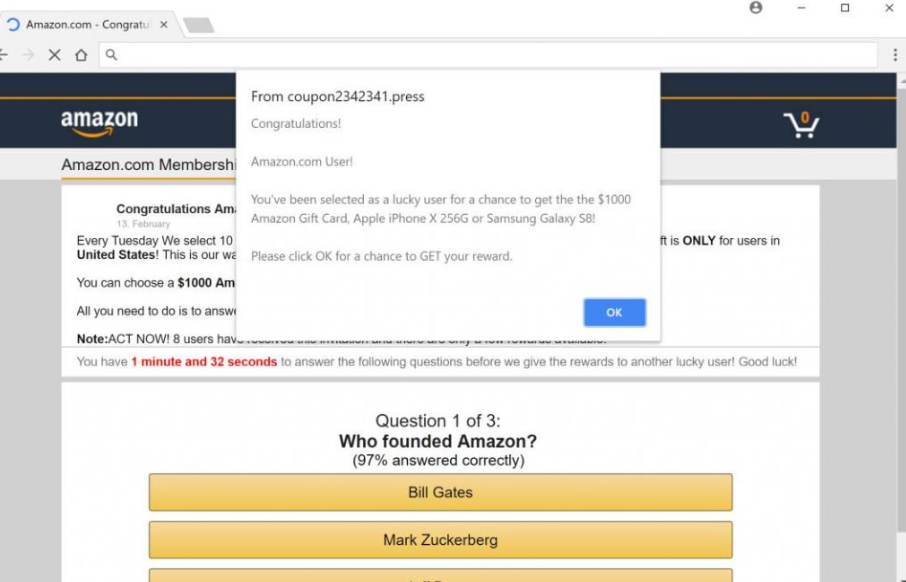
ولكن أولاً، وينبغي أن نجعل أشياء قليلة واضحة عندما يتعلق الأمر بأدواري. أنها ليست ضارة حيث لا داعي للقلق حول هذا الموضوع به خطيرة تضر على الجهاز الخاص بك. ومع ذلك، ليس غير مؤذية. هذا ادواري سوف تظهر لك التنبيهات الاحتيالية عنك حاصل على جائزة الأمازون بعض. تحتاج فقط للمشاركة في مسابقة (التي سوف تحصل المحتالين المال) وتقديم التفاصيل الشخصية الخاصة بك. المحتالين سوف ثم استخدام تلك المعلومات لعملية احتيال لك المزيد. نضع في اعتبارنا أن هذه الأنواع من التنبيهات لن تكون مشروعة نظراً للأمازون عدم التخلي عن الجوائز في مثل هذه طريقة. حتى لا تتفاعل مع غريب يبحث إعلان وحذف ادواري الإطارات المنبثقة التي تسبب “Amazon.com Membership Rewards” scam.
كيف تحصل على ادواري؟
كما ذكرنا من قبل، دخلت ادواري جهاز الكمبيوتر الخاص بك عبر حزم مجانية. وكان يعلقها على بعض مجانية التي قمت بتثبيتها، وأنه إذن لتثبيت جنبا إلى جنب مع. عادة ما تكون مخفية العروض الإضافية المرفقة، الذي هو السبب في الكثير من المستخدمين لا تلاحظها. إذا كنت لا تريد في نهاية المطاف تثبيت أي اهتمام أكثر غير المرغوب فيه، ودفع لكيفية تثبيت البرامج الخاصة بك. أثناء عملية التثبيت، اختيار إعدادات متقدمة (مخصص) بدلاً من الافتراضي. متقدمة سوف تجعل جميع عروض مرئية، وسوف يعطيك خيار لمنعهم من تثبيت. كل ما تحتاجه لإلغاء تحديد المربعين. بشكل عام، يمكنك إلغاء تحديد جميع العروض، كما أنها على الأرجح شيئا مفيداً. ولكن إذا كنت تعتقد أنك قد تكون حاجة إلى واحدة من تلك العروض، ننظر في الأمر بشكل صحيح قبل السماح لها بتثبيت.
ما ينبغي أن تفعله حيال النوافذ المنبثقة؟
الإطارات المنبثقة أو إعادة توجيه قد تظهر عشوائياً كالمستعرض الخاص بك على Google Chrome الخاص بك أو متصفحات موزيلا Firefox، وعرض تنبيه مدعيا الذي اخترته لكسب شيء ما. ويدعي أنه الذي حددته للحصول على فرصة للحصول على بطاقة هدية الأمازون قيمتها تصل إلى 1000 دولار أو الهاتف ذكي سامسونج أو أي فون. ادعى الفوز، ستحتاج إلى المشاركة في استبيان، الإجابة على أسئلة مثل الذين تأسست الأمازون. ذات مرة كنت فعلت مع ذلك، سوف يطلب منك لوضع المعلومات الشخصية الخاصة بك. وهرعت المستخدمين هي أيضا للقيام بذلك، بحيث تكون أقل المشبوهة. وفي بعض الأحيان، في حالة قيامك بالتمرير لأسفل، سوف ترى ملاحظات وهمية حول الأشخاص الذين يدعون أنهم قد اعتقدوا أنه احتيال ولكن ثم الحصول على الجائزة الموعودة. تلك الاستعراضات وهمية واضح جداً ولكن العمل على إقناع بعض الناس.
أولاً وقبل كل شيء، هذه الأنواع من التنبيهات ستكون دائماً وهمية. إذا تم اختيار في الواقع الفوز بشيء، وسوف ابدأ إعلامك بهذه الطريقة. والتعامل مع مثل هذه الحيل يمكن أن تؤدي إلى يمكنك الحصول على خدع أخرى كما يمكنك أن التخلي عن المعلومات الشخصية الخاصة بك لأطراف خبيثة. حتى لا تولي اهتماما لتنبيهات واعدة الجوائز وأن تهتم أكثر لماذا يتم رؤيتهم. لإزالة الإطارات المنبثقة “Amazon.com Membership Rewards” scam، سوف تحتاج إلى محو ادواري.
إزالة تنبيه “Amazon.com Membership Rewards” scam
لإلغاء تثبيت ادواري تسبب “Amazon.com Membership Rewards” scam، قد تحتاج إلى استخدام برامج مكافحة برامج التجسس. يتم إنشاء هذه البرامج للتعامل مع مثل هذه الإصابات حتى يمكن استخدامها لطريقة سهلة للتخلص من العدوى. يمكنك أيضا القيام بكل شيء يدوياً، وفي حين قد يستغرق مزيدا من الوقت، يمكنك استخدام موقعنا أدناه تقدم إرشادات لمساعدتك.
Offers
تنزيل أداة إزالةto scan for “Amazon.com Membership Rewards” scamUse our recommended removal tool to scan for “Amazon.com Membership Rewards” scam. Trial version of provides detection of computer threats like “Amazon.com Membership Rewards” scam and assists in its removal for FREE. You can delete detected registry entries, files and processes yourself or purchase a full version.
More information about SpyWarrior and Uninstall Instructions. Please review SpyWarrior EULA and Privacy Policy. SpyWarrior scanner is free. If it detects a malware, purchase its full version to remove it.

WiperSoft استعراض التفاصيل WiperSoft هو أداة الأمان التي توفر الأمن في الوقت الحقيقي من التهديدات المحتملة. في الوقت ا ...
تحميل|المزيد


MacKeeper أحد فيروسات؟MacKeeper ليست فيروس، كما أنها عملية احتيال. في حين أن هناك آراء مختلفة حول البرنامج على شبكة الإ ...
تحميل|المزيد


في حين لم تكن المبدعين من MalwareBytes لمكافحة البرامج الضارة في هذا المكان منذ فترة طويلة، يشكلون لأنه مع نهجها حما ...
تحميل|المزيد
Quick Menu
الخطوة 1. إلغاء تثبيت “Amazon.com Membership Rewards” scam والبرامج ذات الصلة.
إزالة “Amazon.com Membership Rewards” scam من ويندوز 8
زر الماوس الأيمن فوق في الزاوية السفلي اليسرى من الشاشة. متى تظهر "قائمة الوصول السريع"، حدد "لوحة التحكم" اختر البرامج والميزات وحدد إلغاء تثبيت برامج.


إلغاء تثبيت “Amazon.com Membership Rewards” scam من ويندوز 7
انقر فوق Start → Control Panel → Programs and Features → Uninstall a program.


حذف “Amazon.com Membership Rewards” scam من نظام التشغيل Windows XP
انقر فوق Start → Settings → Control Panel. حدد موقع ثم انقر فوق → Add or Remove Programs.


إزالة “Amazon.com Membership Rewards” scam من نظام التشغيل Mac OS X
انقر فوق الزر "انتقال" في الجزء العلوي الأيسر من على الشاشة وتحديد التطبيقات. حدد مجلد التطبيقات وابحث عن “Amazon.com Membership Rewards” scam أو أي برامج أخرى مشبوهة. الآن انقر على الحق في كل من هذه الإدخالات وحدد الانتقال إلى سلة المهملات، ثم انقر فوق رمز سلة المهملات الحق وحدد "سلة المهملات فارغة".


الخطوة 2. حذف “Amazon.com Membership Rewards” scam من المستعرضات الخاصة بك
إنهاء الملحقات غير المرغوب فيها من Internet Explorer
- انقر على أيقونة العتاد والذهاب إلى إدارة الوظائف الإضافية.


- اختيار أشرطة الأدوات والملحقات، والقضاء على كافة إدخالات المشبوهة (بخلاف Microsoft، ياهو، جوجل، أوراكل أو Adobe)


- اترك النافذة.
تغيير الصفحة الرئيسية لبرنامج Internet Explorer إذا تم تغييره بالفيروس:
- انقر على رمز الترس (القائمة) في الزاوية اليمنى العليا من المستعرض الخاص بك، ثم انقر فوق خيارات إنترنت.


- بشكل عام التبويب إزالة URL ضار وقم بإدخال اسم المجال الأفضل. اضغط على تطبيق لحفظ التغييرات.


إعادة تعيين المستعرض الخاص بك
- انقر على رمز الترس والانتقال إلى "خيارات إنترنت".


- افتح علامة التبويب خيارات متقدمة، ثم اضغط على إعادة تعيين.


- اختر حذف الإعدادات الشخصية واختيار إعادة تعيين أحد مزيد من الوقت.


- انقر فوق إغلاق، وترك المستعرض الخاص بك.


- إذا كنت غير قادر على إعادة تعيين حسابك في المتصفحات، توظف السمعة الطيبة لمكافحة البرامج ضارة وتفحص الكمبيوتر بالكامل معها.
مسح “Amazon.com Membership Rewards” scam من جوجل كروم
- الوصول إلى القائمة (الجانب العلوي الأيسر من الإطار)، واختيار إعدادات.


- اختر ملحقات.


- إزالة ملحقات المشبوهة من القائمة بواسطة النقر فوق في سلة المهملات بالقرب منهم.


- إذا لم تكن متأكداً من الملحقات التي إزالتها، يمكنك تعطيلها مؤقتاً.


إعادة تعيين محرك البحث الافتراضي والصفحة الرئيسية في جوجل كروم إذا كان الخاطف بالفيروس
- اضغط على أيقونة القائمة، وانقر فوق إعدادات.


- ابحث عن "فتح صفحة معينة" أو "تعيين صفحات" تحت "في البدء" الخيار وانقر فوق تعيين صفحات.


- تغيير الصفحة الرئيسية لبرنامج Internet Explorer إذا تم تغييره بالفيروس:انقر على رمز الترس (القائمة) في الزاوية اليمنى العليا من المستعرض الخاص بك، ثم انقر فوق "خيارات إنترنت".بشكل عام التبويب إزالة URL ضار وقم بإدخال اسم المجال الأفضل. اضغط على تطبيق لحفظ التغييرات.إعادة تعيين محرك البحث الافتراضي والصفحة الرئيسية في جوجل كروم إذا كان الخاطف بالفيروسابحث عن "فتح صفحة معينة" أو "تعيين صفحات" تحت "في البدء" الخيار وانقر فوق تعيين صفحات.


- ضمن المقطع البحث اختر محركات "البحث إدارة". عندما تكون في "محركات البحث"..., قم بإزالة مواقع البحث الخبيثة. يجب أن تترك جوجل أو اسم البحث المفضل الخاص بك فقط.




إعادة تعيين المستعرض الخاص بك
- إذا كان المستعرض لا يزال لا يعمل بالطريقة التي تفضلها، يمكنك إعادة تعيين الإعدادات الخاصة به.
- فتح القائمة وانتقل إلى إعدادات.


- اضغط زر إعادة الضبط في نهاية الصفحة.


- اضغط زر إعادة التعيين مرة أخرى في المربع تأكيد.


- إذا كان لا يمكنك إعادة تعيين الإعدادات، شراء شرعية مكافحة البرامج ضارة وتفحص جهاز الكمبيوتر الخاص بك.
إزالة “Amazon.com Membership Rewards” scam من موزيلا فايرفوكس
- في الزاوية اليمنى العليا من الشاشة، اضغط على القائمة واختر الوظائف الإضافية (أو اضغط Ctrl + Shift + A في نفس الوقت).


- الانتقال إلى قائمة ملحقات وإضافات، وإلغاء جميع القيود مشبوهة وغير معروف.


تغيير الصفحة الرئيسية موزيلا فايرفوكس إذا تم تغييره بالفيروس:
- اضغط على القائمة (الزاوية اليسرى العليا)، واختر خيارات.


- في التبويب عام حذف URL ضار وأدخل الموقع المفضل أو انقر فوق استعادة الافتراضي.


- اضغط موافق لحفظ هذه التغييرات.
إعادة تعيين المستعرض الخاص بك
- فتح من القائمة وانقر فوق الزر "تعليمات".


- حدد معلومات استكشاف الأخطاء وإصلاحها.


- اضغط تحديث فايرفوكس.


- في مربع رسالة تأكيد، انقر فوق "تحديث فايرفوكس" مرة أخرى.


- إذا كنت غير قادر على إعادة تعيين موزيلا فايرفوكس، تفحص الكمبيوتر بالكامل مع البرامج ضارة المضادة جديرة بثقة.
إلغاء تثبيت “Amazon.com Membership Rewards” scam من سفاري (Mac OS X)
- الوصول إلى القائمة.
- اختر تفضيلات.


- انتقل إلى علامة التبويب ملحقات.


- انقر فوق الزر إلغاء التثبيت بجوار “Amazon.com Membership Rewards” scam غير مرغوب فيها والتخلص من جميع غير معروف الإدخالات الأخرى كذلك. إذا كنت غير متأكد ما إذا كان الملحق موثوق بها أم لا، ببساطة قم بإلغاء تحديد مربع تمكين بغية تعطيله مؤقتاً.
- إعادة تشغيل رحلات السفاري.
إعادة تعيين المستعرض الخاص بك
- انقر على أيقونة القائمة واختر "إعادة تعيين سفاري".


- اختر الخيارات التي تريدها لإعادة تعيين (غالباً كل منهم هي مقدما تحديد) واضغط على إعادة تعيين.


- إذا كان لا يمكنك إعادة تعيين المستعرض، مسح جهاز الكمبيوتر كامل مع برنامج إزالة البرامج ضارة أصيلة.
Site Disclaimer
2-remove-virus.com is not sponsored, owned, affiliated, or linked to malware developers or distributors that are referenced in this article. The article does not promote or endorse any type of malware. We aim at providing useful information that will help computer users to detect and eliminate the unwanted malicious programs from their computers. This can be done manually by following the instructions presented in the article or automatically by implementing the suggested anti-malware tools.
The article is only meant to be used for educational purposes. If you follow the instructions given in the article, you agree to be contracted by the disclaimer. We do not guarantee that the artcile will present you with a solution that removes the malign threats completely. Malware changes constantly, which is why, in some cases, it may be difficult to clean the computer fully by using only the manual removal instructions.
